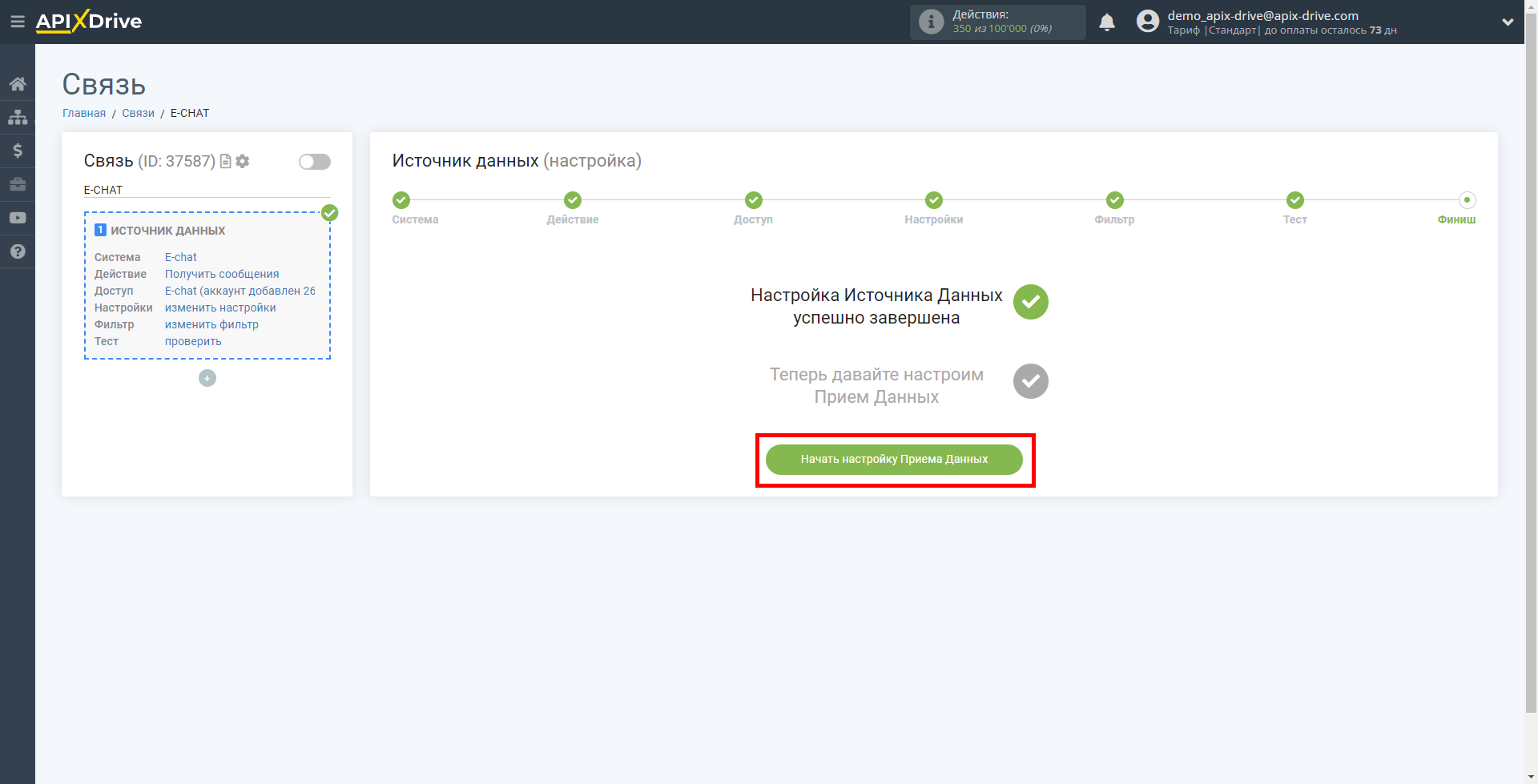Налаштування E-chat
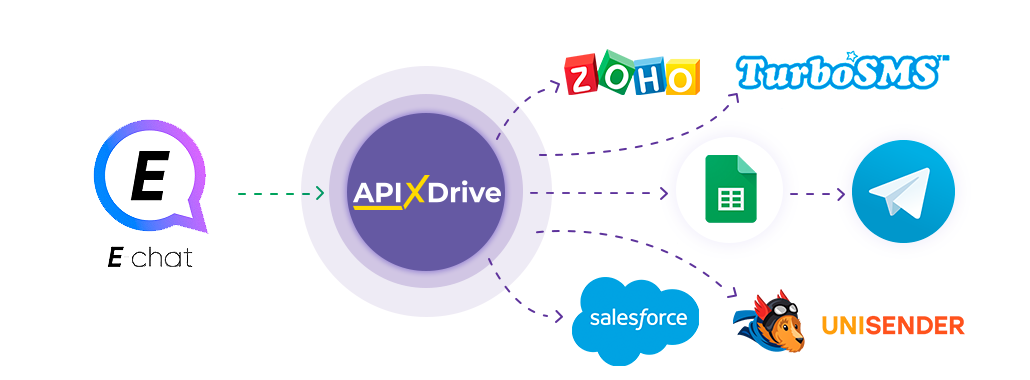
Інтеграція дозволить вам отримувати нові повідомлення із сервісу E-Chat, передаючи їх в інші системи. Наприклад, ви зможете надсилати повідомлення у вашу CRM, Google Sheets або дублювати їх у групу з менеджерами в Телеграм.
Давайте пройдемо весь етап налаштування E-chat разом!
Навігація:
1. Які дані можна отримати з E-chat?
2. Як підключити акаунт E-chat?
3. Посилання для отримання даних.
4. Приклад даних із повідомлення.
Для того щоб почати налаштування нового з'єднання, натисніть "Створити з'єднання".
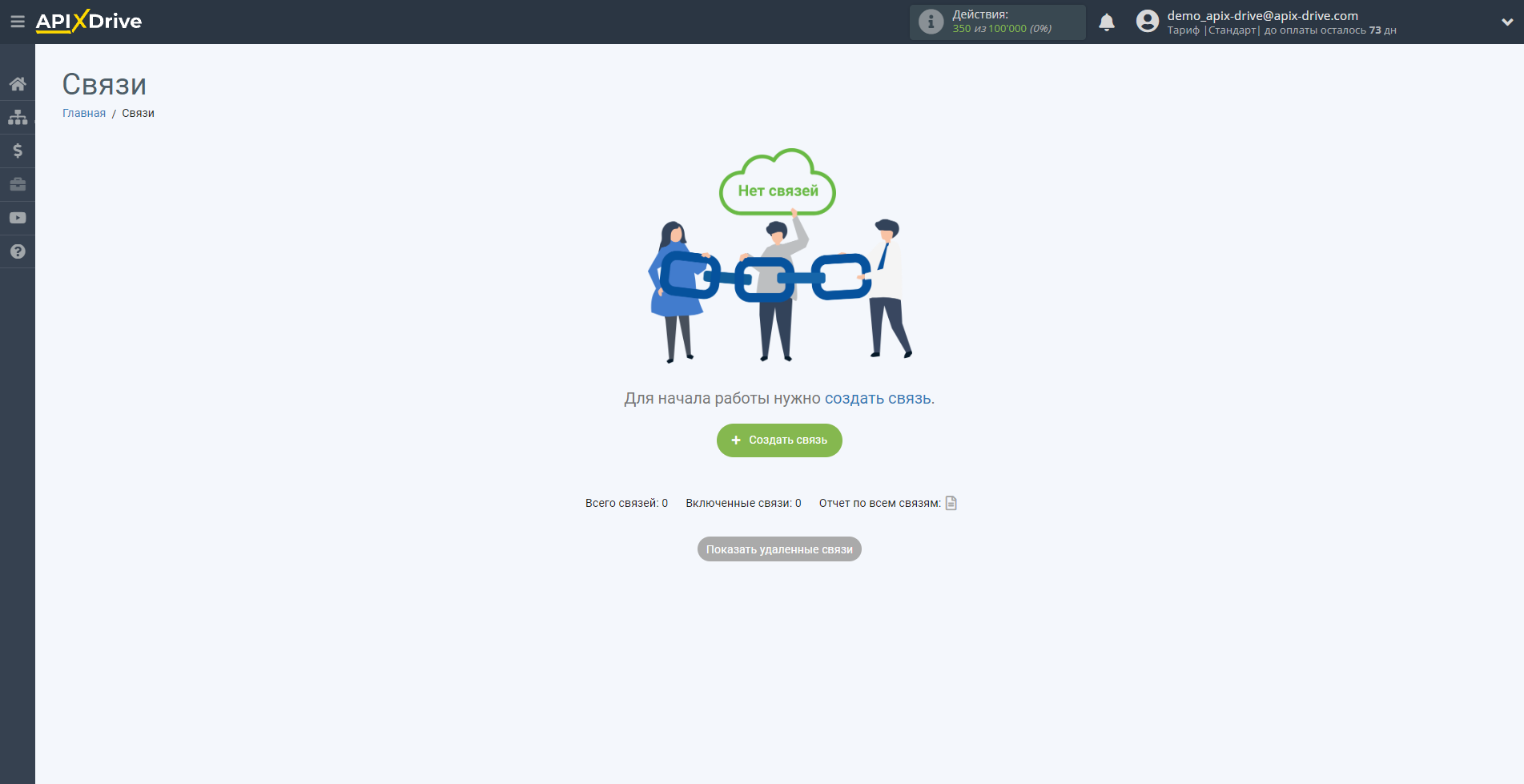
Виберіть систему як джерело даних. В даному випадку необхідно вказати E-chat.
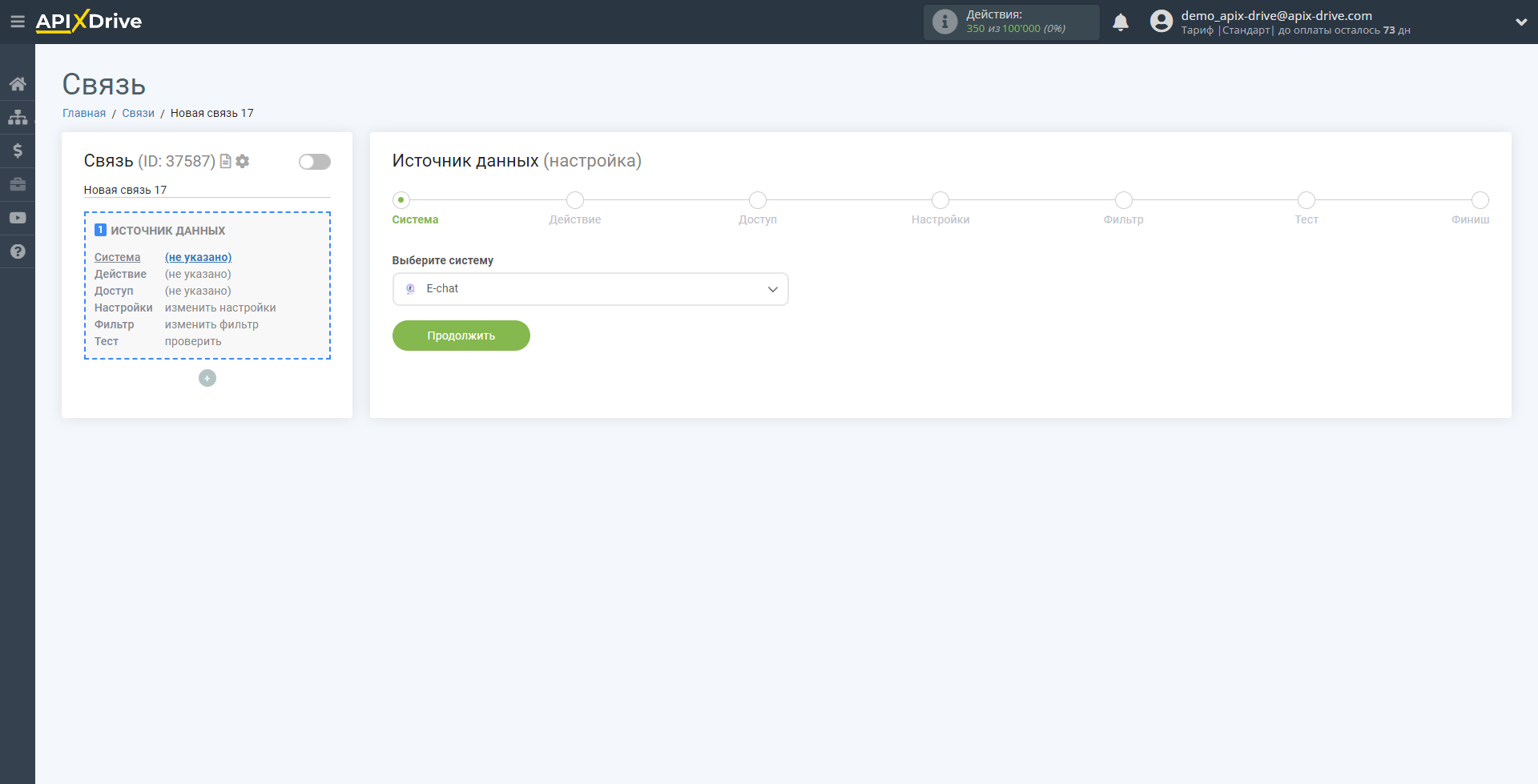
Далі необхідно вказати дію "Завантажити ПОВІДОМЛЕННЯ".
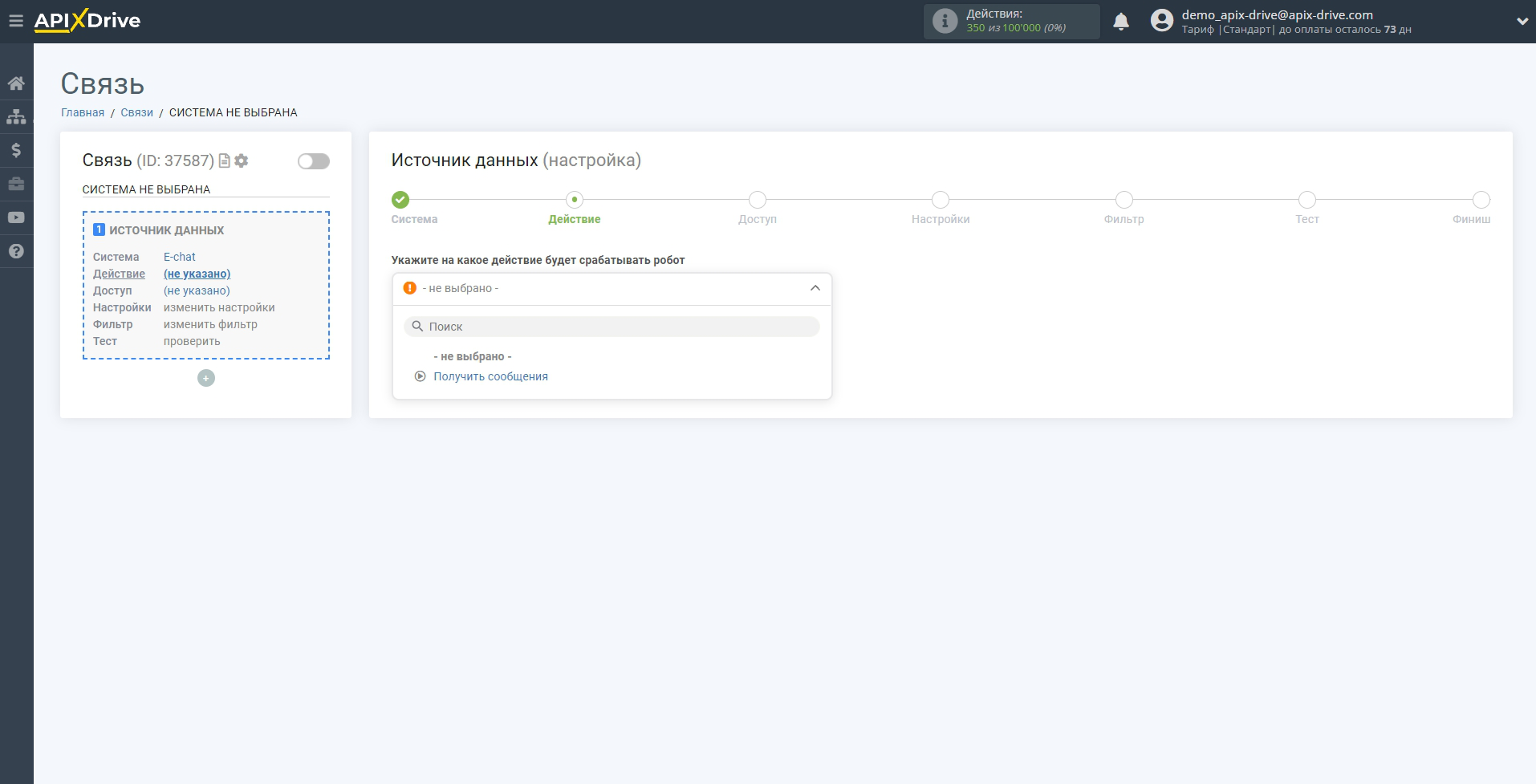
Наступний крок - вибір акаунту E-chat, з якого відбуватиметься вивантаження даних.
Якщо немає підключених акаунтів до системи, натисніть "Підключити акаунт".
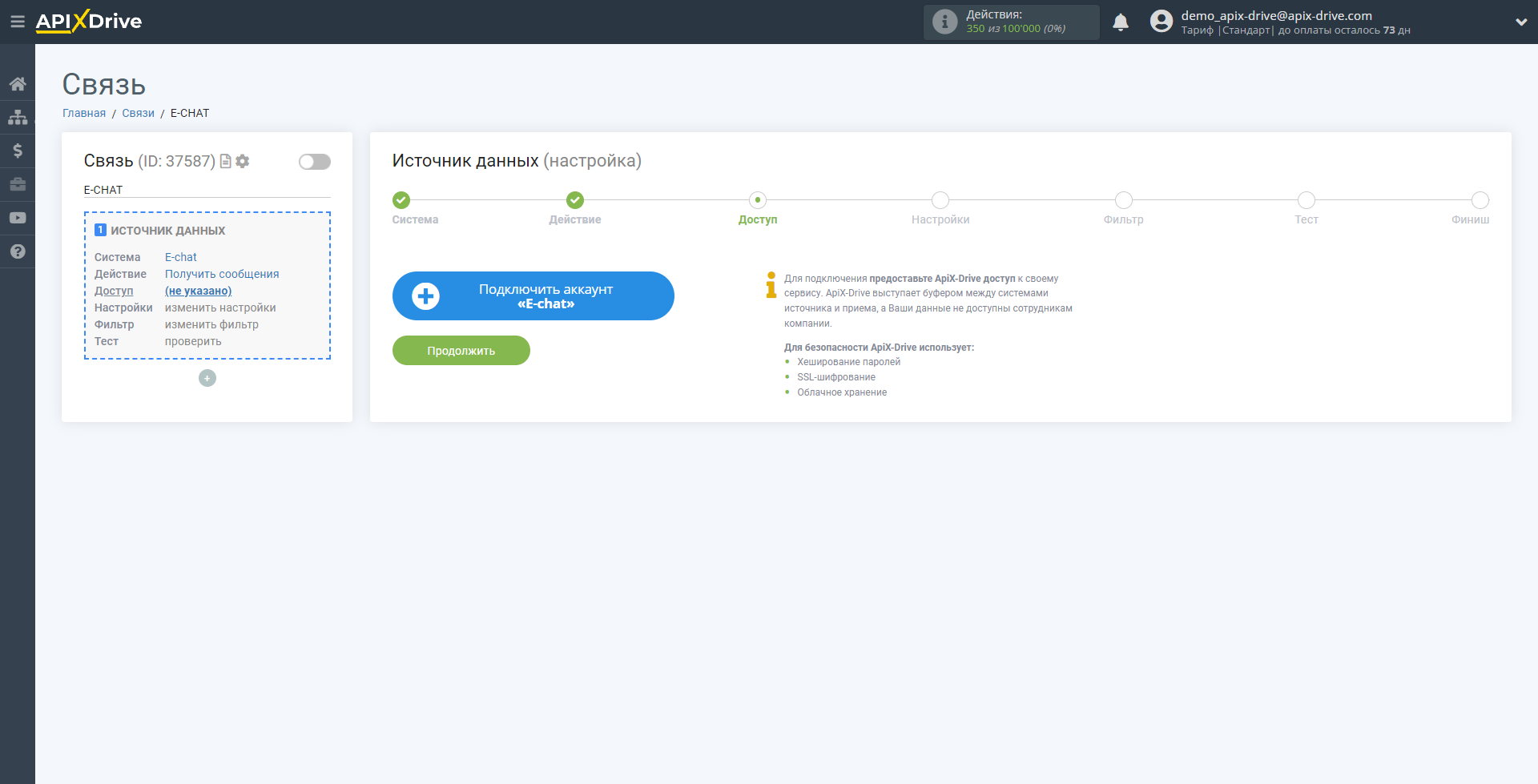
Вкажіть назву вашого акаунту (якщо необхідно) і клацніть "Зберегти".
Після цього відбудеться перезавантаження сторінки і збережений акаунт автоматично буде обрано.
Якщо цього не сталося, виберіть створений акаунт у списку.
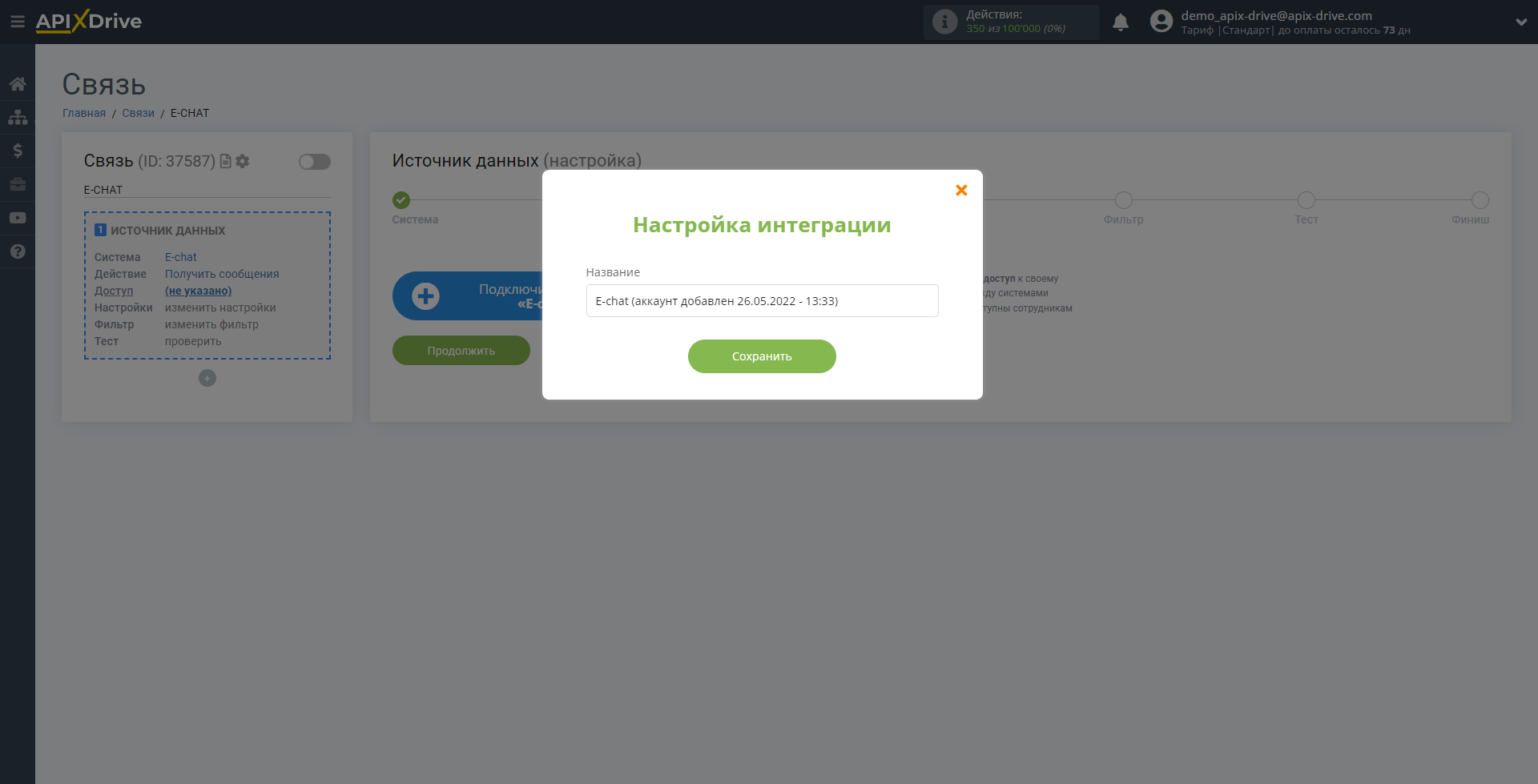
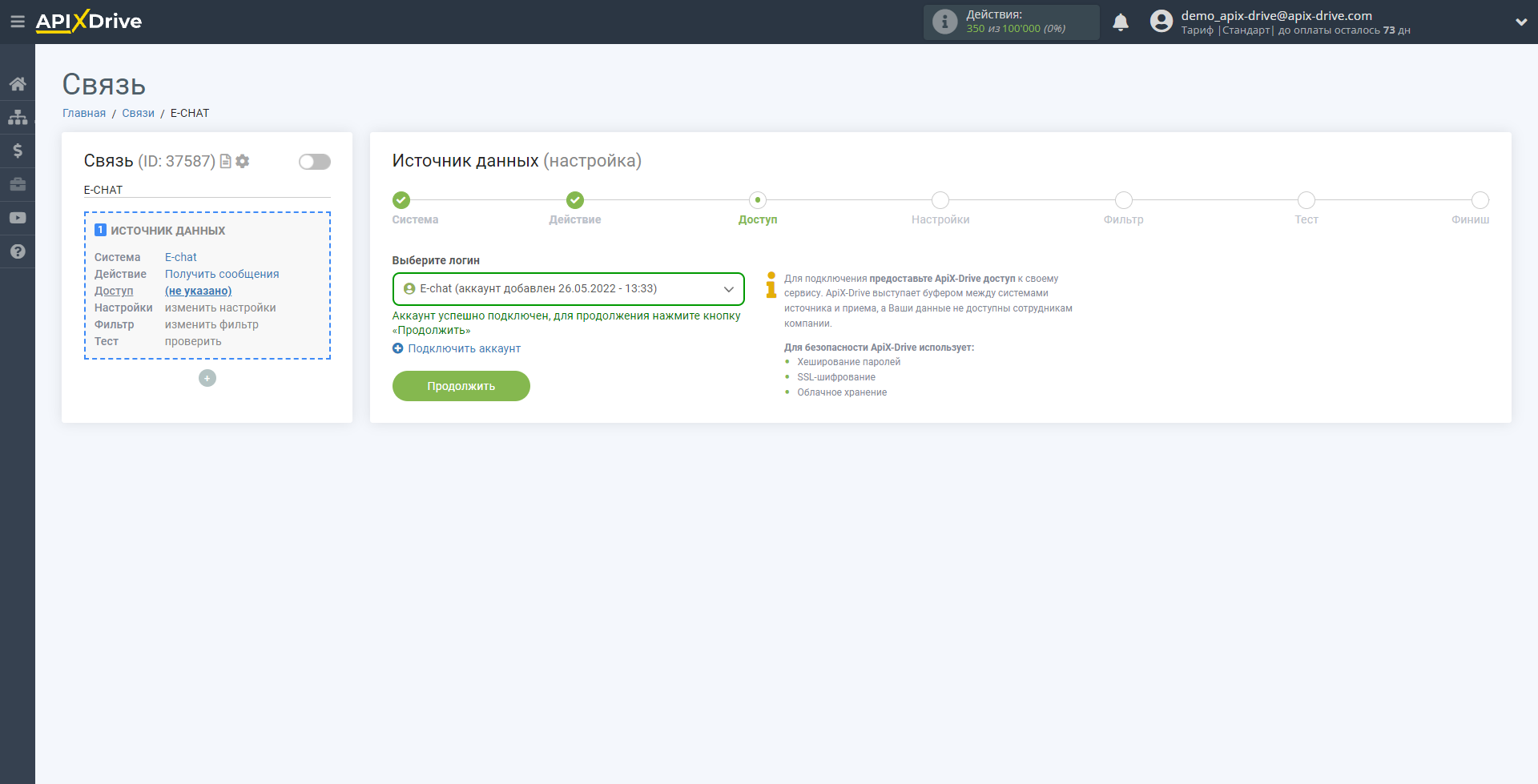
Скопіюйте посилання в полі "URL для прийому даних" та перейдіть до вашого особистого кабінету E-chat.
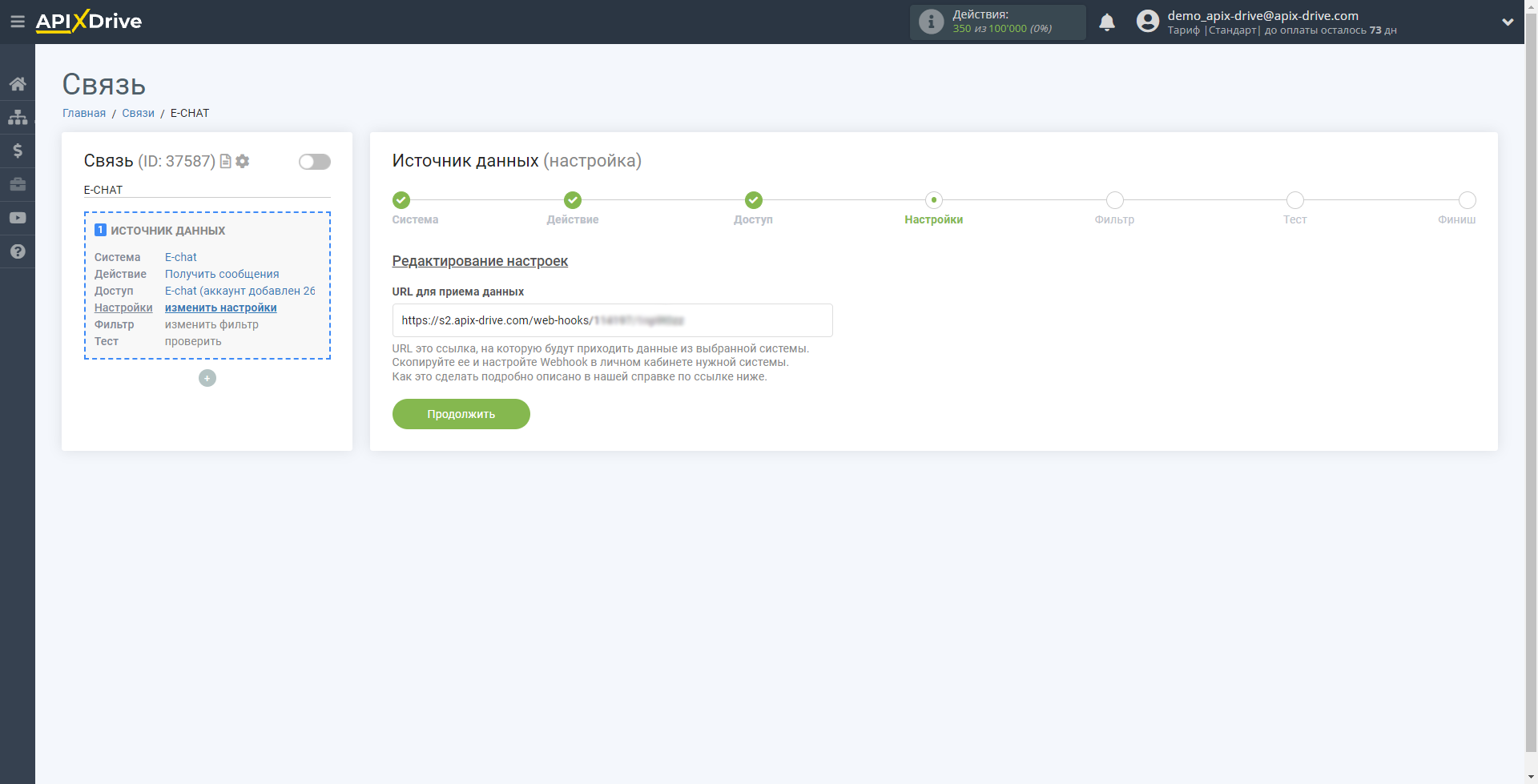
Перейдіть до вашого особистого кабінету E-chat, далі перейдіть до розділу "Webhooks" і вставте в поле "Адреса вебхука для вхідних повідомлень".
У полі "Адреса вебхука для статусу відправлених повідомлень" ви можете вказати посилання https://nonexistent
Зверніть увагу! Після налаштування в нашій системі відразу не буде тестових даних та списку полів,тому що на нову URL ще нічого не прийшло.
Потрібно, обов'язково виконати дію, наприклад, написати повідомлення в Viber на вказаний номер в системі E-chat.
Після цього на етапі Перевірити в Джерелі даних з'являться поля з даними.
Якщо цього не сталося, натисніть Завантажити тестові дані з E-chat або повторіть генерацію тестових даних, або зачекайте деякий час, дані надходять не відразу, а протягом 1 хвилини.
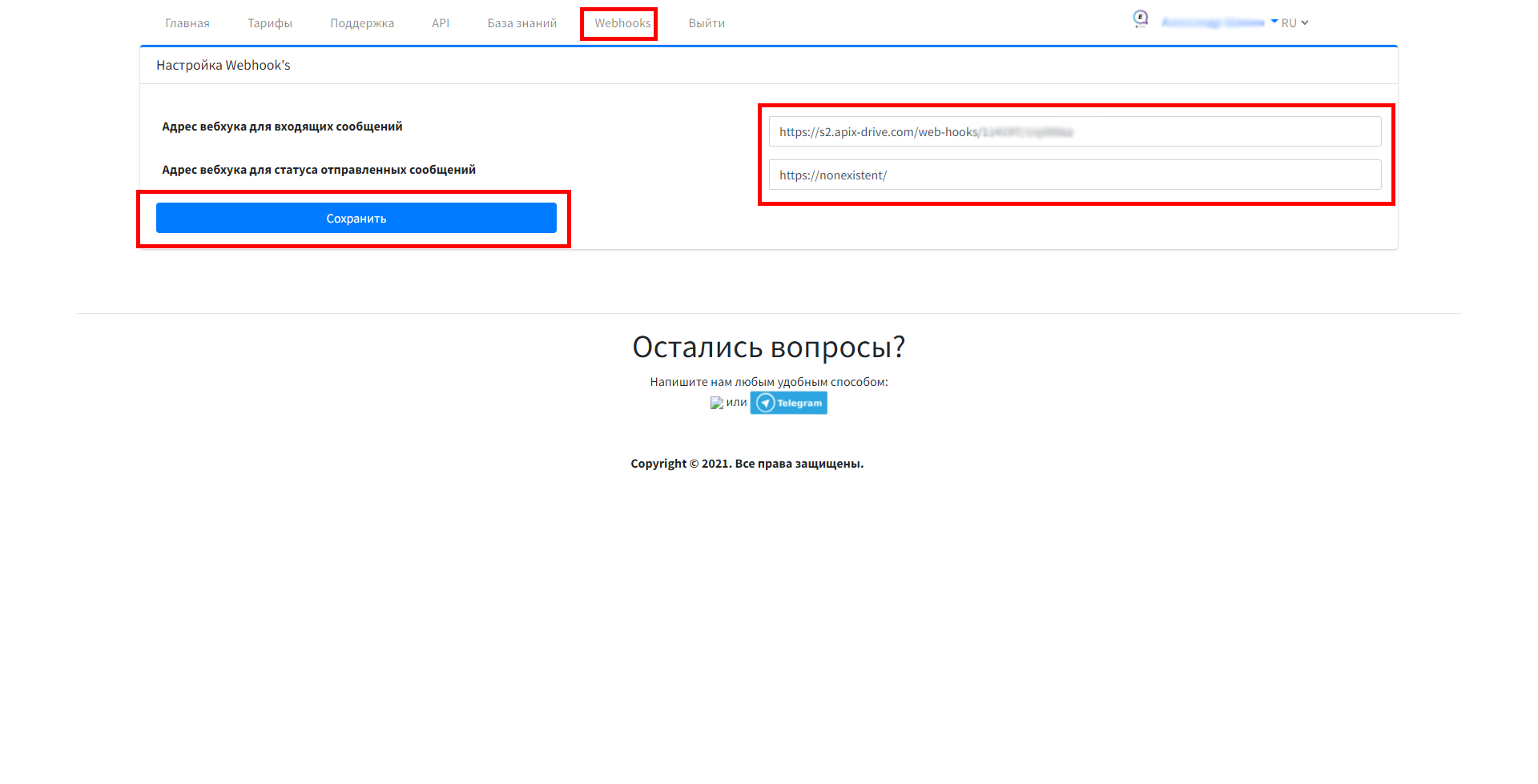
Якщо потрібно, ви можете налаштувати Фільтр даних, або клацнути "Продовжити", щоб пропустити цей крок.
Для того щоб дізнатися як налаштовується Фільтр даних перейдіть за посиланням: https://apix-drive.com/ua/help/filtr-danyh
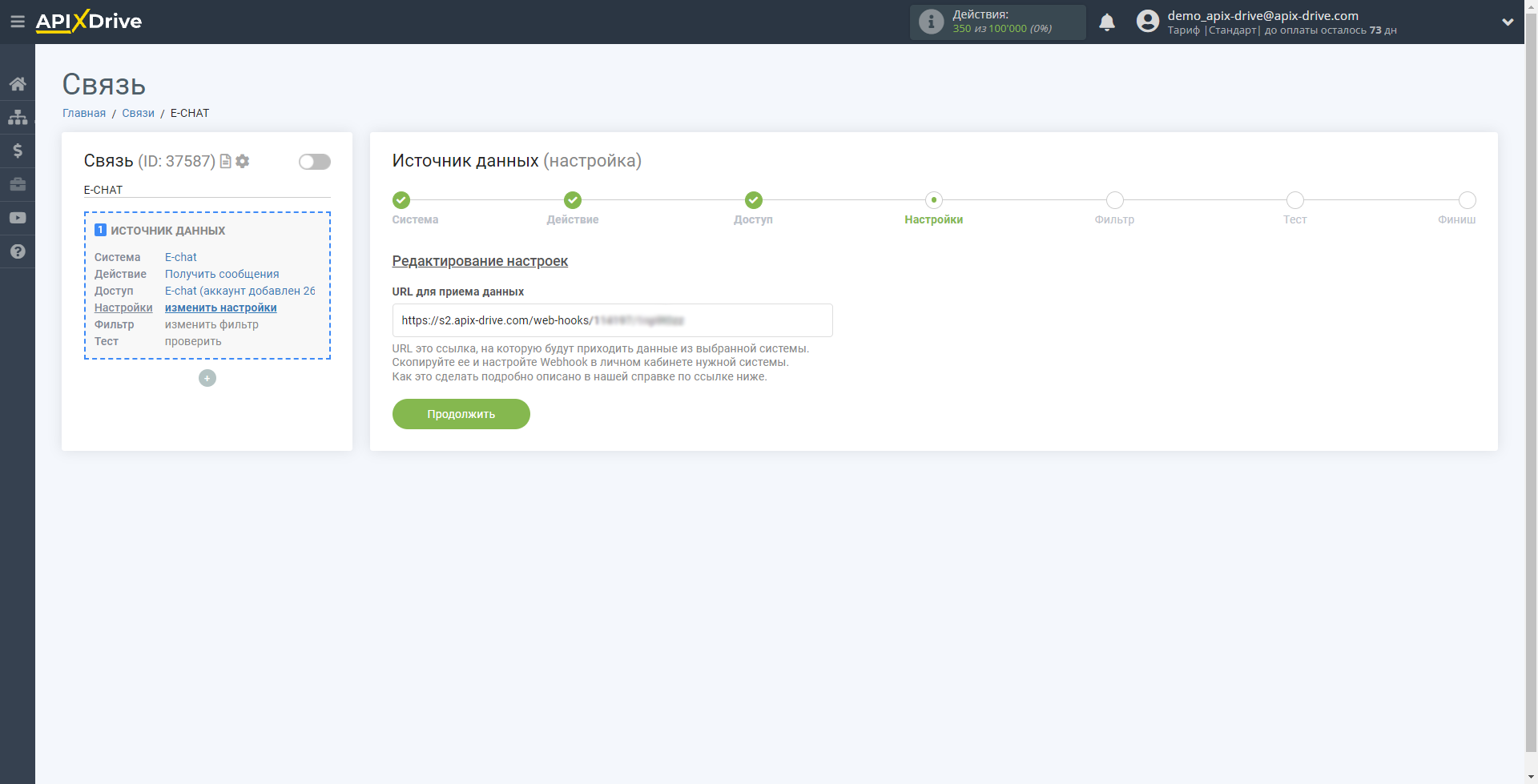
Тепер ви можете побачити тестові дані.
Якщо тестові дані не з'явилися автоматично - натисніть "Завантажити тестові дані з E-chat" або спробуйте згенерувати дані, відправивши повідомлення на номер Viber.
Якщо вас все влаштовує - натисніть "Далі".
Зверніть увагу! Після налаштування в нашій системі відразу не буде тестових даних та списку полів, тому що на нову URL ще нічого не прийшло.
Потрібно, обов'язково виконати дію, наприклад, написати повідомлення в Viber на вказаний номер в системі E-chat.
Після цього на етапі Перевірити в Джерелі даних з'являться поля з даними.
Якщо цього не сталося, натисніть Завантажити тестові дані з E-chat або повторіть генерацію тестових даних, або зачекайте деякий час, дані надходять не відразу, а протягом 1 хвилини.
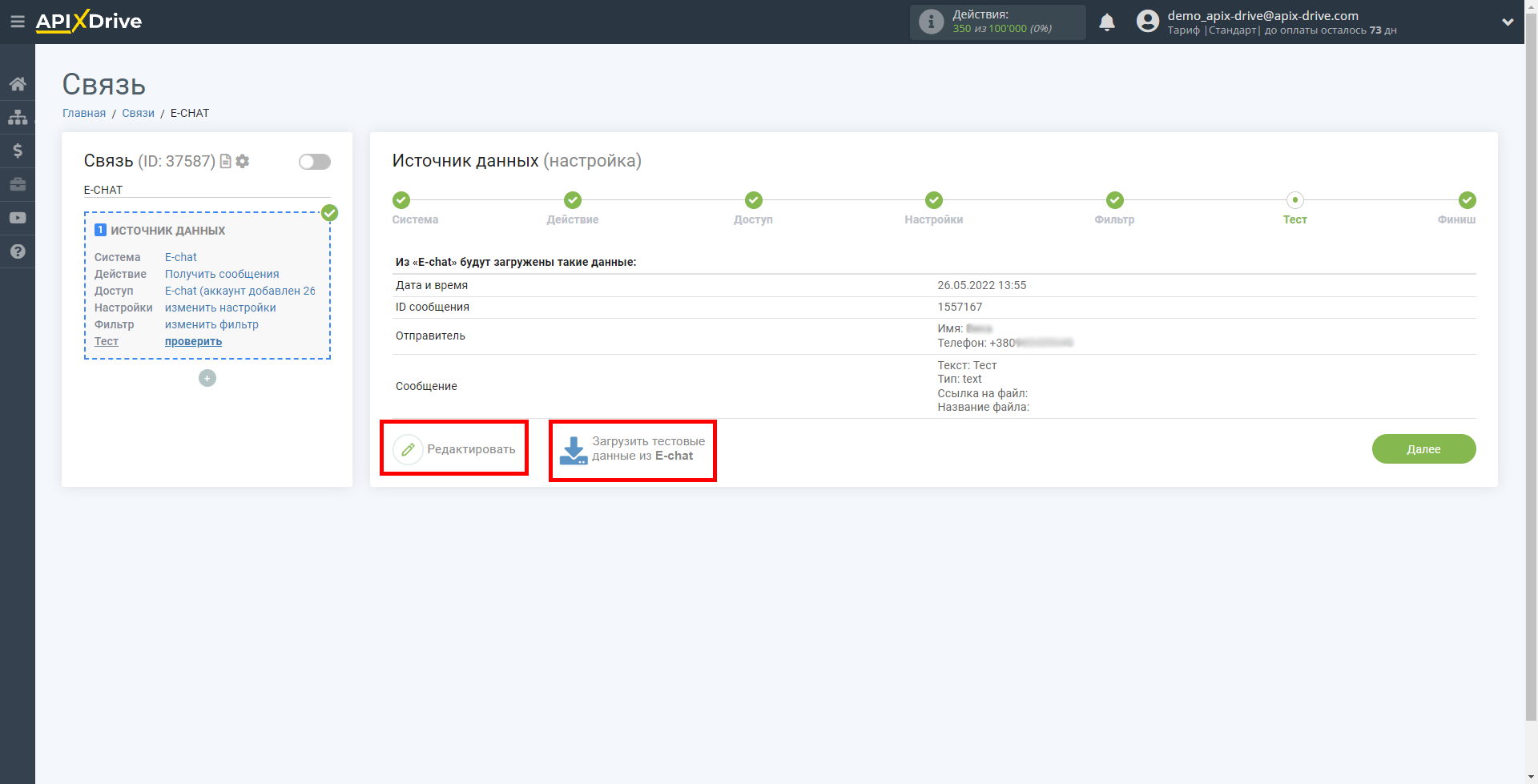
На цьому все налаштування джерела даних завершено! Бачите, як все просто!?
Тепер можна розпочати налаштування системи приймача даних.
Для цього проведіть налаштування самостійно або перейдіть до розділу довідки "Налаштування сервісів", знайдіть необхідний вам сервіс як приймач даних і дотримуйтесь рекомендацій щодо налаштування.
Успіхів!